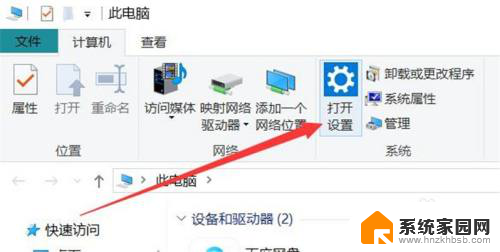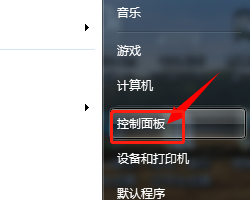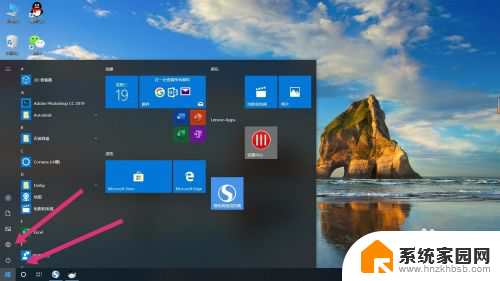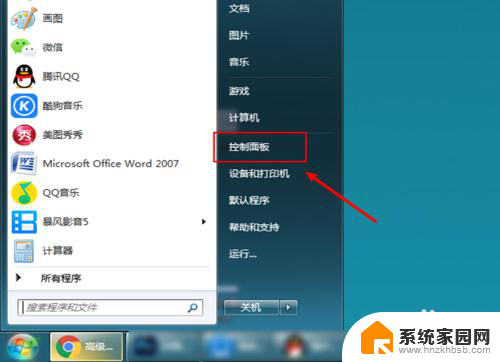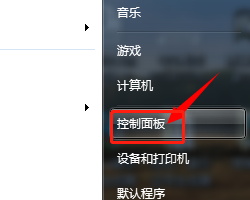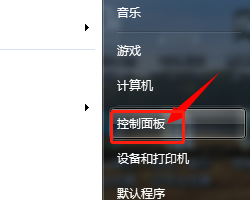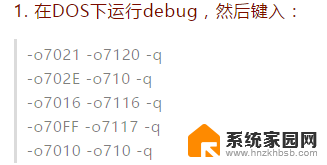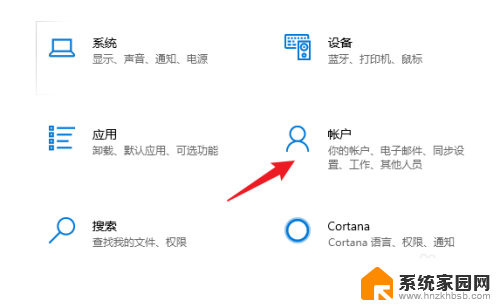联想电脑取消密码设置 联想电脑如何取消开机密码
更新时间:2024-01-24 12:08:12作者:xiaoliu
联想电脑作为一款备受人们青睐的电脑品牌,其稳定性和性能一直备受赞誉,部分用户可能会因为开机密码设置而感到不便。为了解决这一问题,联想电脑推出了取消开机密码的功能,让用户可以更加便捷地使用电脑。联想电脑如何取消开机密码呢?本文将为您详细介绍取消联想电脑开机密码的方法,帮助用户更好地利用联想电脑,提高工作和生活的效率。
具体方法:
1.在“此电脑”窗口中,选择【打开设置】进入。
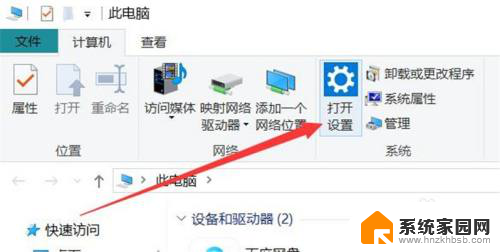
2.在“设置”窗口中,选择【帐户】进入。
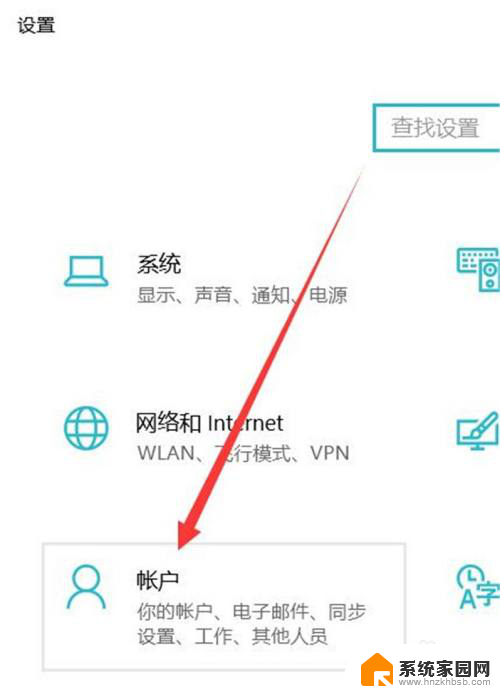
3.在“帐户”窗口中,选择【登录选项】进入。
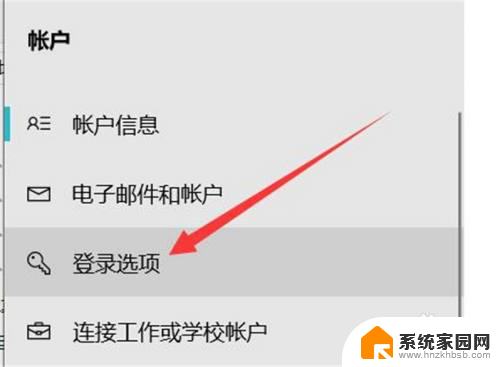
4.在“登录选项”窗口中,选择【密码】进入。
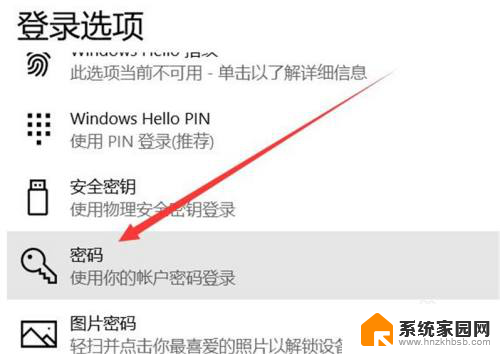
5.在“密码”板块中,选择【更改】进入。
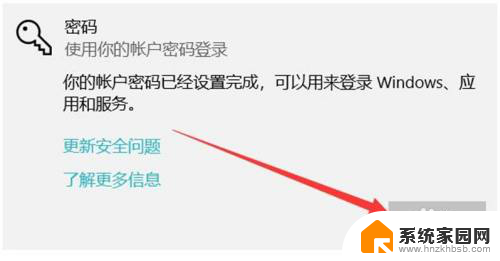
6.在“更改密码”弹窗中,输入当前登录密码。点击【下一页】。
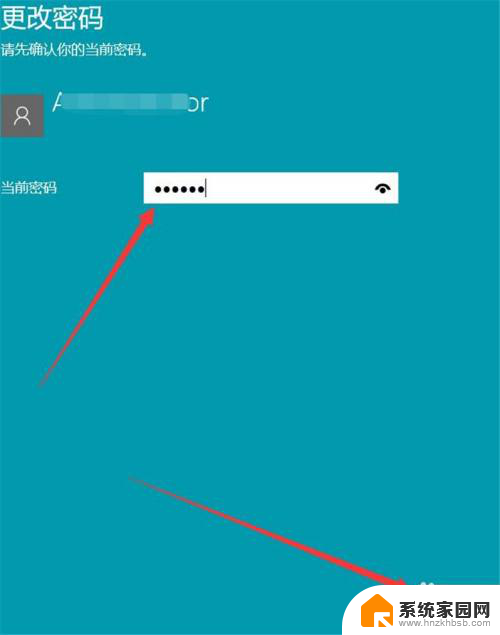
7.在“更改密码”窗口中,新密码留空。选择【下一页】进入。
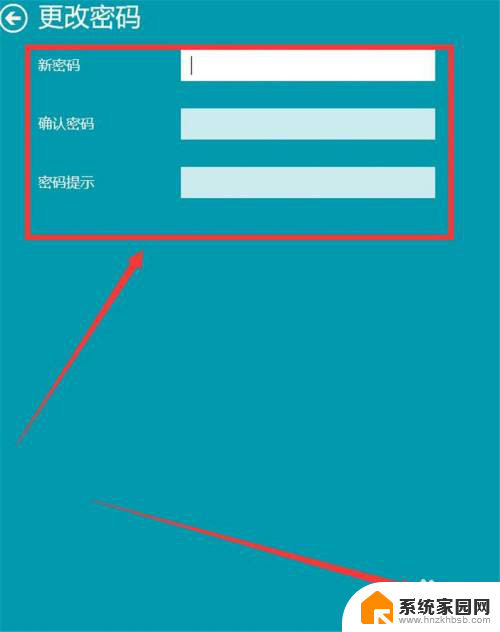
8.在“更改密码”窗口中,点击【完成】即可。
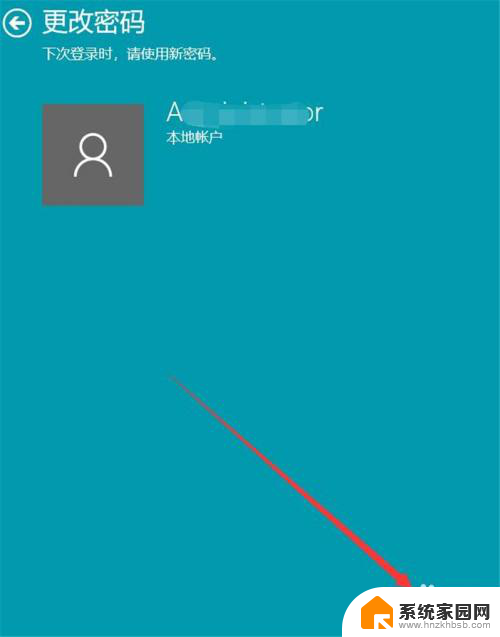
以上就是联想电脑取消密码设置的全部内容,如果你碰到同样情况,可以参照小编的方法来处理,希望对大家有所帮助。